Téléchargez des fichiers plus rapidement avec Glisser-Déposer dans Google Chrome

Il n'y a rien de plus énervant que d'enregistrer un fichier quelque part sur votre disque dur, puis de repasser ce fichier lorsque vous essayez pour le télécharger quelque part sur le web. Heureusement, Google Chrome rend ce processus beaucoup plus facile.
Note: cela pourrait fonctionner dans Firefox 4, mais nous n'avons pas pris le temps de le tester. Cela ne fonctionne certainement pas dans Firefox 3.6 ou Internet Explorer.
Utiliser le glisser-déposer pour les contrôles de téléchargement de fichiers
Il est presque inutile de placer une ligne de texte pour expliquer ceci, mais si vous insistez, l'idée de base est que n'importe où il y a un contrôle de téléchargement de fichier sur une page Web, vous pouvez simplement glisser et déposer le fichier sur ce fichier pour sélectionner ce fichier.
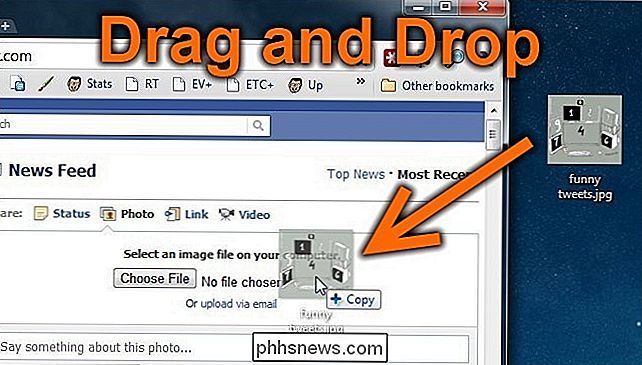
Une fois que vous le faites, le fichier sera sélectionné dans le contrôle, puis Vous pouvez utiliser le bouton Partager ou Télécharger, en fonction de ce que le site vous propose.
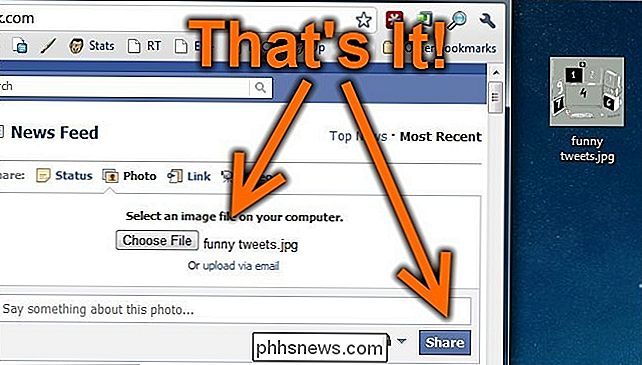
Je l'utilise depuis un moment et je n'y ai pas vraiment pensé jusqu'à ce qu'un ami me regarde télécharger quelque chose et soit vraiment surpris quand J'ai simplement traîné et l'ai laissé tomber sur le formulaire. C'est quand j'ai réalisé ... Je parie que les autres ne le savent pas! C'est un truc stupide de geek!

Combien puis-je télécharger si j'ai prolongé ma connexion Internet pendant un mois
Vous ne l'avez probablement jamais essayé, mais ce ne serait pas une expérience amusante? Combien pourriez-vous télécharger à partir d'Internet si vous mettez la pédale vers le bas et au maximum votre connexion pour un mois entier? Cher How-To Geek, J'ai aimé la question et la réponse zapper NES. Vous avez mentionné dans cette réponse que vous aimez les questions gaies amusantes, alors voici une pour vous.

Comment afficher d'autres messages lors de la composition d'un nouveau message dans iOS Mail
Avez-vous déjà composé un nouveau message dans iOS Mail alors que vous deviez vous référer à un e-mail précédent? Au lieu de sauvegarder le nouveau message en tant que brouillon, faites-le glisser. Si vous rédigez un nouveau message et que vous avez besoin de jeter un coup d'œil à vos anciens messages, faites glisser la barre de titre du nouveau message vers le bas de l'écran pour l'écarter.



